검색결과 리스트
글
제어판 제어(비활성화) 방법
1. 로컬 그룹 정책 편집기 활용
gpedit.msc를 실행하여 로컬 그룹 정책 편집기로 들어가 아래 경로에서 설정합니다.
사용자 구성 - 관리 템플릿 - 제어판 - 제어판 액세스 금지 - 사용

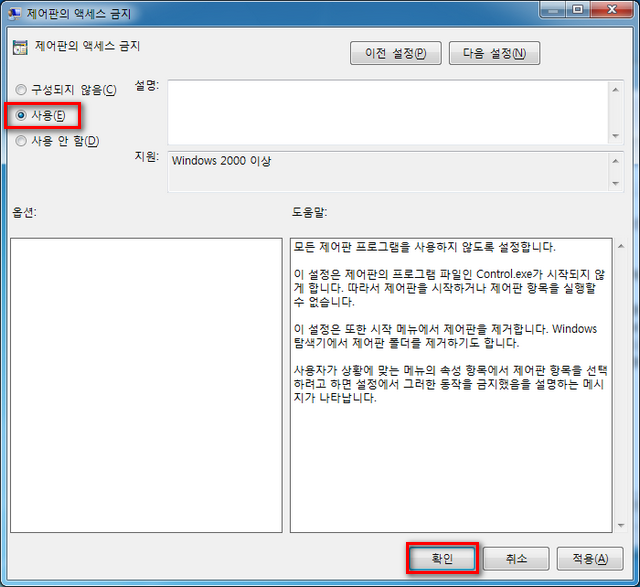
2. 레지스트리를 이용한 방법
윈도우 홈 버전의 경우 로컬 그룹 정책 편집기가 없어서 위 방법을 적용할 수 없습니다. 이 경우 레지스트리 방식을 사용해보세요.
1번 방법은 바로 적용되는데, 2번 방법은 레지스트리를 병합한 다음 로그오프 한번 해주셔야 적용됩니다.
이렇게 제어판 사용을 금지시키면 일단 시작 메뉴에서 제어판이 사라집니다.
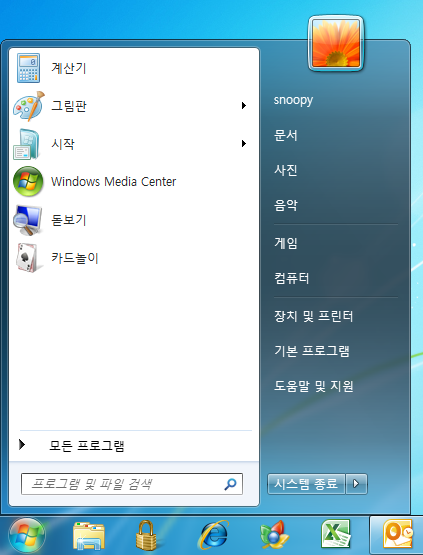
그리고 설령 C:\Windows\System32 경로로 들어가 control.exe 파일을 직접 실행시키더라도 아래와 같은 메시지가 뜨면서 제어판에 접근할 수 없게 됩니다.
'Windows > TIP' 카테고리의 다른 글
| [C 강좌 ] 변수 (0) | 2021.02.09 |
|---|---|
| VB 기본 컨트롤 이해하기 (0) | 2021.02.09 |
| 윈도우 10 숨겨진 기능 9가지 (0) | 2021.02.09 |
| VB 기본용어 정리 (0) | 2021.02.09 |
| 와이어 샤크 사용방법 (0) | 2021.02.09 |
설정
트랙백
댓글
글
명령어 OS차이
os의 종류는 다양합니다.
대표적으로 윈도우,리눅스,맥,안드로이드(리눅스),애플(맥)유닉스,임베디드(윈도우,리눅스) 등.
각각의 os마다커널에존재하는 커맨드영역이있는데요
리눅스,유닉스계열은 command -option
윈도우계열은 command /option
맥계열은 command /option or command -option
윈도우도 가끔은 command -option 형식이되지만 올바른 명령어가 아닙니다.
리눅스계열도 윈도우의 명령어를사용할때는 ( 해킹또는 윈도우리눅스호환프로그램) - option을 사용합니다.
제가 설명하는부분은 명령,제어 부분이고 command마다 각각 틀릴수도있습니다.( 예외라는게 존재합니다.) 하지만 기본적으로 위의내용대로입니다.
그래서 윈도우 명령어 설명과 리눅스 명령어 구별은 -과 / 차이로 알수있습니다
설정
트랙백
댓글
글
VB 기본 컨트롤 이해하기

비주얼 베이직 6.0의 기본 컨트롤을 모두 배치 해 보았습니다. (할게 없는 중생 엘프의 뻘짓)
각 컨트롤의 이름은 맨 위 왼쪽부터
픽쳐박스, 라벨, 텍스트박스, 프레임,
커맨드버튼, 체크버튼, 라디오버튼, 콤보박스,
리스트 박스, 횡스크롤바, 종스크롤바, 타이머, 드라이버 리스트 박스, 폴더 리스트 박스,
파일 리스트 박스, 도형, 선, 이미지 박스, 데이터 컨트롤, OLE 입니다.
각 컨트롤의 특징을 설명 해드릴게요.
픽쳐박스
이미지를 담을 수 있습니다. 기본적으로 테두리가 있으며, 자신 안에 또 개체를 넣을 수 있습니다.
라벨
문자열을 표시하는 컨트롤입니다.
텍스트 박스
문자를 입력하거나 수정, 표시 하는 컨트롤입니다.
프레임
자신 안에 또 개체를 넣을 수 있습니다.
커맨드버튼
제일 표준 적으로 쓰이는 버튼입니다.
체크버튼
복수 선택이 가능한 버튼입니다.
라디오버튼
해당 컨테이너 내의 다른 라디오버튼과의 복수 선택이 불가능합니다.
(컨테이너 = 픽쳐 박스, 프레임 처럼 다른 컨트롤을 넣을 수 있는 개체, 또는 기능)
콤보 박스
오른쪽의 화살표를 클릭하면 아래로 리스트가 나오고 그 중 하나를 선택할 수 있습니다.
리스트 박스
콤보 박스와는 달리, 오로지 리스트만 나오는 컨트롤입니다.
횡, 종 스크롤 바
해당 방향으로 스크롤 됩니다.
타이머
일정한 시간을 간격으로 이벤트를 일어나게 할 수 있습니다.
드라이버 리스트 박스
컴퓨터의 드라이브를 표시 해 줍니다.
폴더 리스트 박스
선택된 드라이브의 폴더를 표시합니다.
파일 리스트 박스
선택된 폴더의 파일을 표시합니다.
도형, 선
문양이나 그림, 안내선 등을 만들 때 쓰입니다. 이벤트를 지정할 수 없습니다.
이미지 박스
이미지를 넣을 수 있습니다.
하지만 픽쳐박스와는 달리, 기본적으로 테두리가 없고 자신 안에 또 개체를 넣지 못합니다.
데이터 컨트롤
데이터 베이스와의 연동을 위해 쓰입니다.
OLE
기타 외부의 특별한 기능을 가져옵니다.
'Windows > TIP' 카테고리의 다른 글
| [C 강좌 ] 변수 (0) | 2021.02.09 |
|---|---|
| 제어판 제어(비활성화) 방법 (0) | 2021.02.09 |
| 윈도우 10 숨겨진 기능 9가지 (0) | 2021.02.09 |
| VB 기본용어 정리 (0) | 2021.02.09 |
| 와이어 샤크 사용방법 (0) | 2021.02.09 |
